![]() Podemos asociar determinadas teclas para abrir formularios determinados en Access a través de la Macro AutoKeys.
Podemos asociar determinadas teclas para abrir formularios determinados en Access a través de la Macro AutoKeys.
Las Macros AutoKeys en Access nos permiten asociar una acción o varias a la pulsación de una tecla o una combinación de teclas. Esto es especialmente útil como mecanismo alternativo al ratón y para acceder a determinados formularios de nuestra aplicación de Access de una forma mucho más rápida que con el ratón.
En mis aplicaciones Access suelo abrir los formularios principales como pueden ser Clientes, Productos y Proveedores a través de las teclas F2, F3 y F4, así cuando tengo que consultar un cliente no tengo que estar trajinando con el ratón, con el simple echo de pulsar la tecla F2 del teclado abro el formulario en cuestión.
Siguiendo con éste ejemplo vamos a crear la Macro AutoKeys para ello:
- Abrimos una Macro y hacemos visible la columna «Nombre de macro», para ello vamos al menú Ver -> Nombre de macro.
- Ahora nos situamos en la primera fila de la columna Nombre de macro y escribimos {F2}, y en la columna Acción seleccionamos AbrirFormulario, y en los Argumentos de acción ponemos el nombre del formulario que queremos abrir al presionar la tecla F2, podemos ir añadiendo teclas en las demás filas y asociarlas al formulario que deseemos.
- Para finalizar guardamos éste conjunto de macros con el nombre AutoKeys obligatoriamente.
Otros ejemplos de combinación de teclas:
- +{F2}: combinamos las teclas Mayusculas+F2
- ^A: combinamos las teclas Control+A
- {INSERT}: tecla Insert
Para otras combinaciones consultar la ayuda de Aceess.
Sección: Informática – Programación – Access